Comment mes �tudiants peuvent-ils acc�der � GradeBook/Noticiel?
Vos �tudiants ont acc�s � Noticiel du m�me URl que vous, c.a.d.
https://gradebook.dagsoft.com/ottawafr
Ne pas oublier le "s" dans https. Ils doivent changer la cat�gorie d'usager � �tudiant et
entrer leur num�ro d'�tudiant et utiliser un mot de passe INITIAL qui est leur date de naissance
(format : aaaammjj). Ils peuvent changer ce mot de passe s'ils le d�sirent en cliquant sur "Profil"
S'ils oublient leur mot de passe ils peuvent demander qu'il leur soit communiqu� par courriel �
leur adresse: UOTTAWA.
Rappelez-vous que les �tudiants ne peuvent voir que les notes que vous rendez publiques.
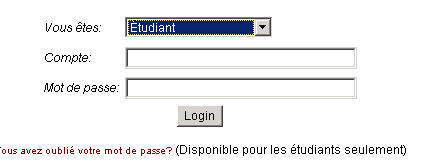
Comment est-ce que je donne acc�s � Noticiel � mon Assistant?
Ceci est fait en 3 �tapes
�tape 1.
Cr�er un compte pour votre assistant.
Cliquez sur "Assistants"

- Si votre assistant a un d�j� compte dans Noticiel, par exemple il est assistant pour un
autre cours, cliquer sur Ajouter un assistant
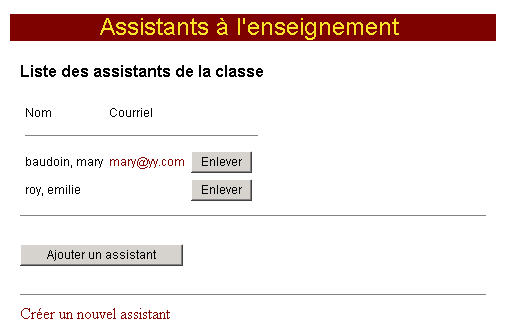
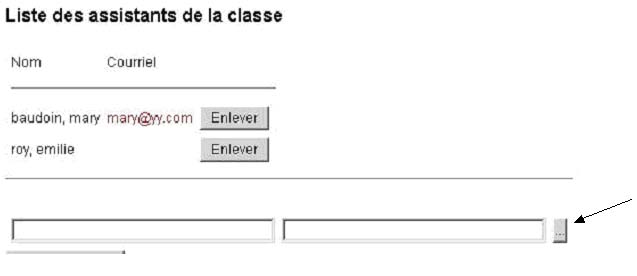 Si vous devez faire une recherche pour trouver un assistant qui est d�j� dans Noticiel, cliquer
sur la bo�te
Si vous devez faire une recherche pour trouver un assistant qui est d�j� dans Noticiel, cliquer
sur la bo�te
- Si votre assistant n'a pas de compte alors cliquer sur Cr�er un compte et compl�ter le
formulaire et SAUVEGARDER le tout. N.B. Le nom d'usager est le nom que votre assistant devra
utiliser pour acc�der � Noticiel
Vous devez ensuite donner la permission � votre assistant d'entrer des notes.
- Permission pour faire l'entr�e des notes pour toute votre classe ou pour un
sousgroupe de l'ensemble de vos �tudiants.
ET
- Permission pour faire l'entr�e des donn�es SEULEMENT pour un certain nombre de COLONNES
(par exemple: Toutes les colonnes sauf l'examen final.)
�tape 2.
� partir du menu, cliquer sur "Gestion des assistants"
L'�cran suivant vous donne ensuite la possibilit� d'accorder des droits � votre assistant
d'entrer des notes pour des �tudiants dont le nom commencent par les lettres A � H par exemple.
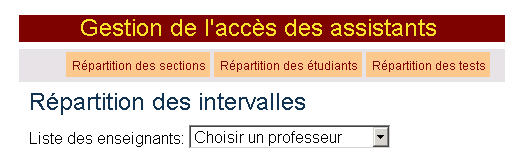
Choisir le nom de l'assistant.
Cliquer Ajouter
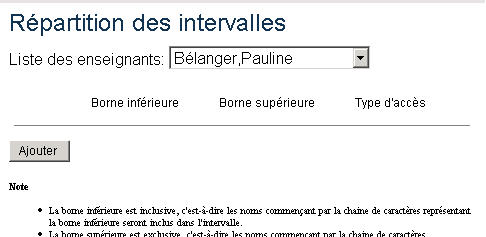
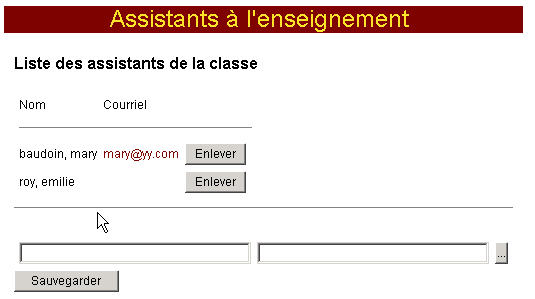
Sur l'�cran suivez les instructions. Ici on a donn� la permission � l'assistant d'entrer
des notes pour les �tudiants dont les noms commencent par A � G.
SAUVEGARDER
Ensuite vous devez donner la permission � votre assistant de voir seulement certaines colonnes..
�tape 3.
Cliquer sur Assignation des tests au haut de l'�cran.

Ensuite choisir le nom de votre assistant
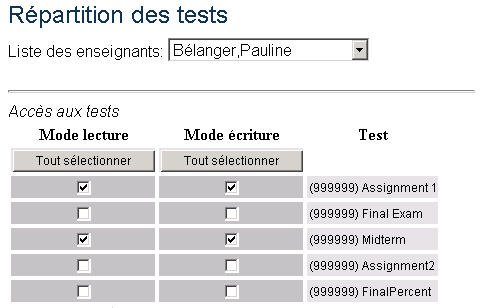
Vous verrez toutes les colonnes que vous avez cr�ees.
Comment d�finir une formule (pond�ration simple)pour calculer mes notes?
Dans Noticiel, chaque colonne est un TEST que ce soit un DEVOIR, un PROJET ou
l'EXAMEN FINAL. De plus les TESTS sont regroup�s en CAT�GORIES (Devoirs, Quiz, Examen final etc.)
Vous devez assigner une cat�gorie � chaque colonne que vous cr�ez.
- Acc�der � l'�cran de votre liste de classe (chiffrier)
- Cliquer sur la balance
- Cliquer sur la bo�te contenant des Ff pour formules!.
- Cliquer sur Pond�ration simple.
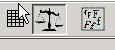
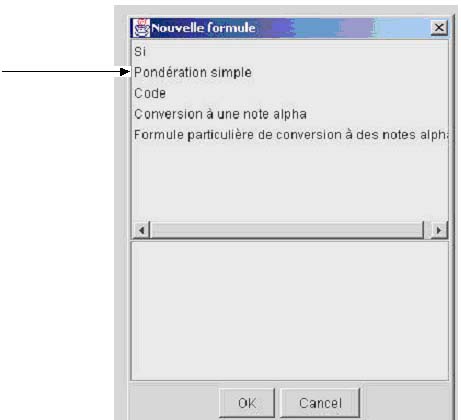
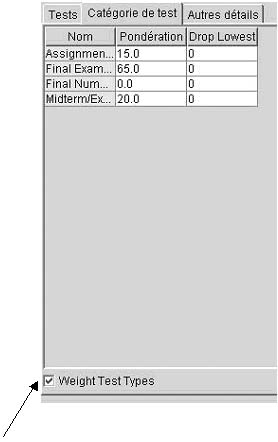
Assurez-vous que cette case est bien coch�e.
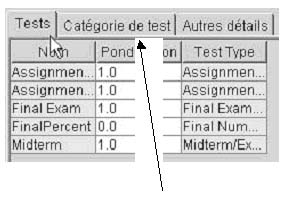
Commencer par Cliquer sur Categorie de test et d�finir la r�partition des notes.
Exemple, 15 pour les devoirs, 2 pour les mi-sessions, 65 pour l'examen final.
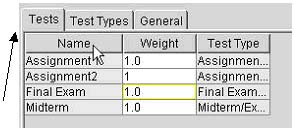
- Cliquer sur Tests et d�finir la r�partition des notes de chaque colonne dans sa cat�gorie.
Exemple: Tous les devoirs ont un poids �gal. Par exemple si vous avez deux mi-sessions vous pouvez
donner deux fois plus de poids au deuxi�me qu'au premiert! Ou si vous voulez prendre le meilleur
de deux mi-sessions alors donnez leur un poids �gal mais dans l'�cran pr�c�dent demandez d'ignorer
la plus basse note."
- Cliquer sur General et donner un nom � votre formule et SAUVEGARDER.
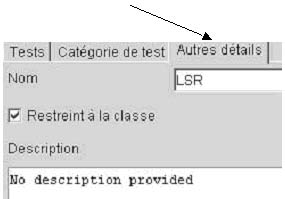
- Retourner � votre liste de classe et associer la formule � une colonne.
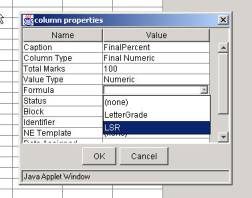

Lorsque vous entrez des notes dans les colonnes, la note de la colonne associ�e � la
formule est calcul�e automatiquement!
|